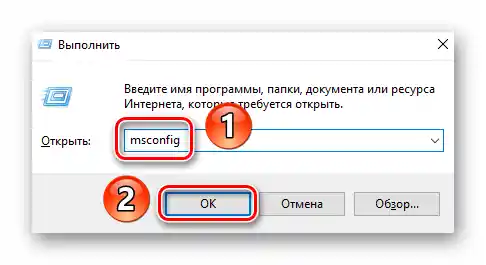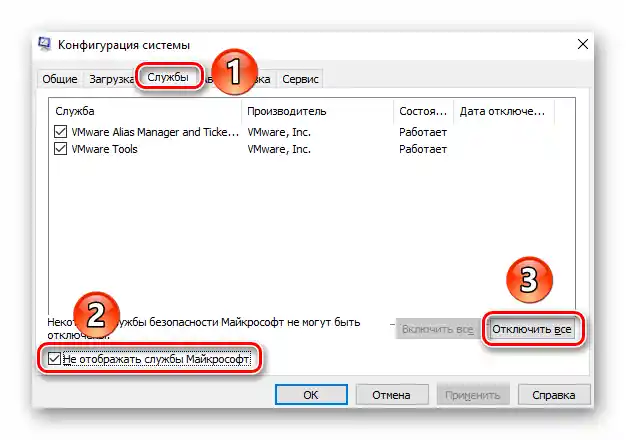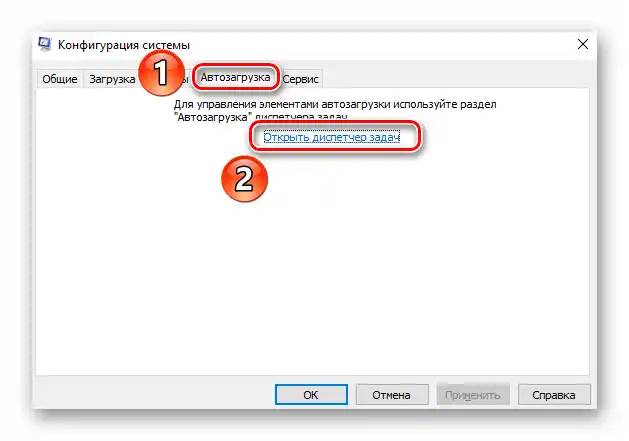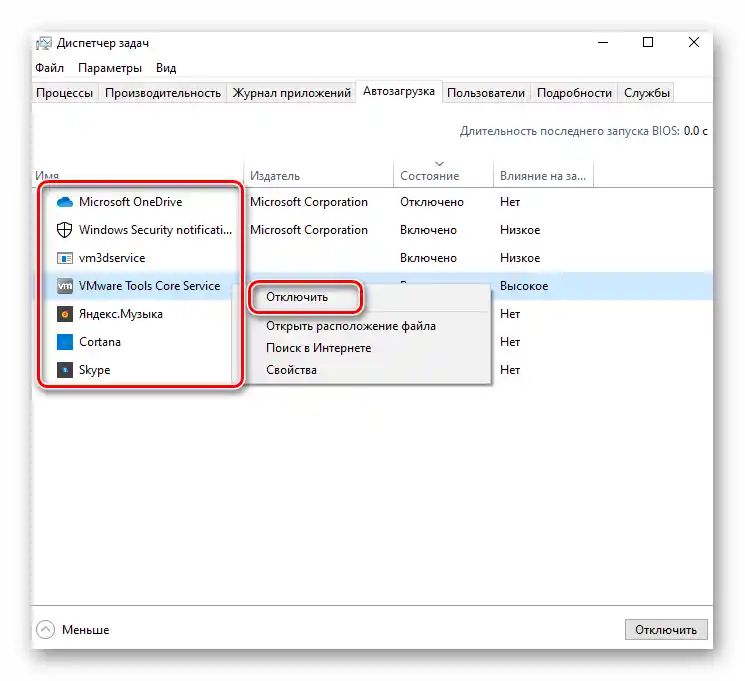Obsah:
Způsob 1: Změna spouštěcích adresářů a souborů
Každá aktualizace Windows 10 je doprovázena stahováním souborů, které se používají během instalace. Pokud byly staženy s chybou nebo neúplně, aktualizace selže. V takových situacích je třeba zkusit odstranit dříve stažené soubory nebo přejmenovat adresáře.
- Otevřete "Průzkumník" systému pomocí klávesové zkratky "Windows+E". S jeho pomocí přejděte na následující cestu:
C:WindowsSoftwareDistributionDownloadOdstraňte všechny složky a soubory, které se nacházejí v adresáři "Download", poté zkuste znovu spustit aktualizační operace.
- Pokud problém nezmizí, zkuste přejmenovat složku "SoftwareDistribution" na "SoftwareDistribution.bak". Nachází se na cestě
C:Windows. - Podobně přejmenujte složku "Catroot2" na "Catroot2.bak". Tuto složku najdete na cestě
C:Windowssystem32. - Poté restartujte systém jakýmkoli pohodlným způsobem a znovu spusťte funkci vyhledávání a instalace aktualizací.
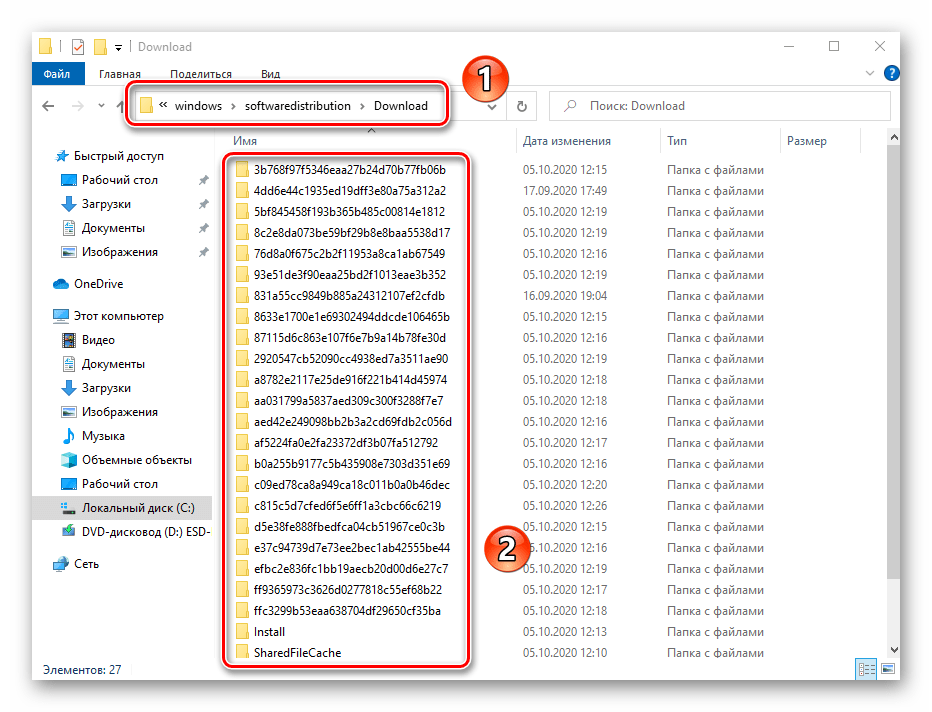
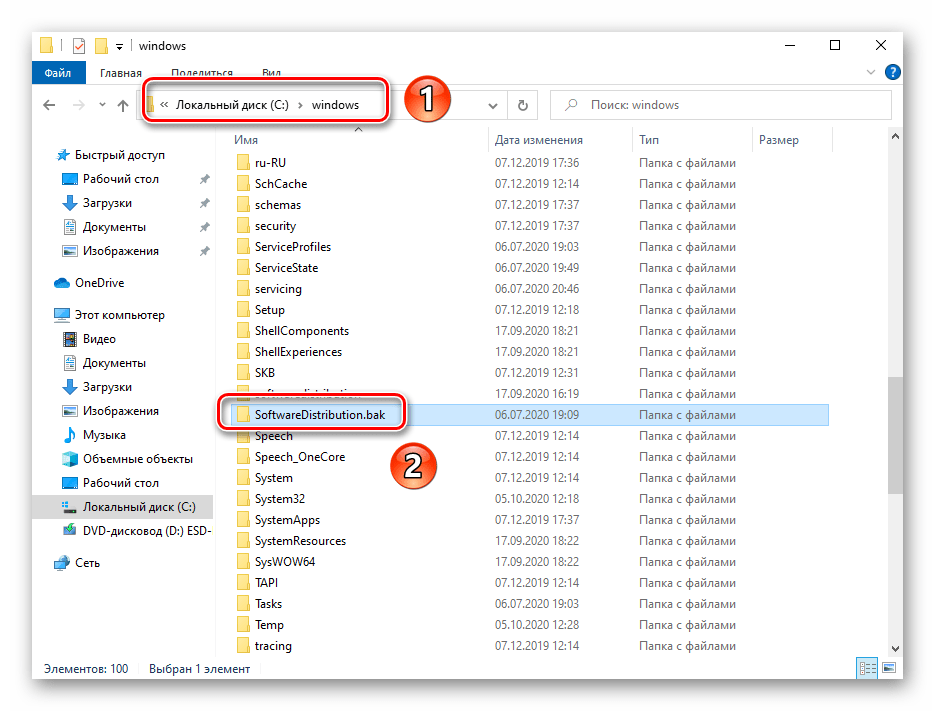
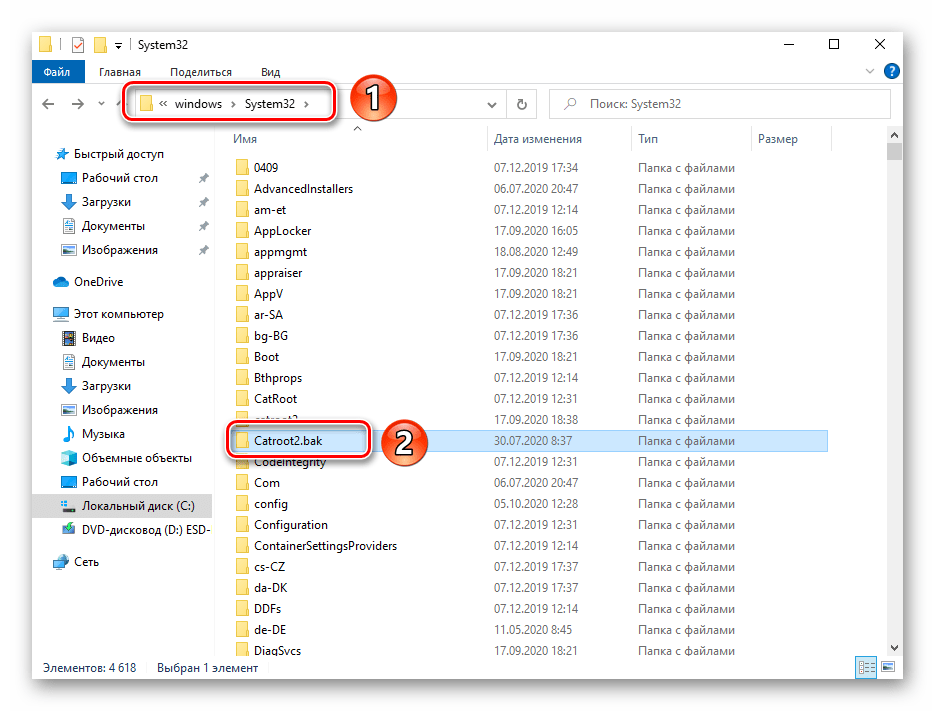

Přečtěte si také: Způsoby restartování Windows 10
Způsob 2: Odstranění a deaktivace třetích stran
Někdy správnému aktualizování systému brání třetí strany, které jsou nainstalovány na počítači nebo notebooku.Podle recenzí uživatelů jsou nejčastěji takovými aplikacemi antiviry a programy pro šifrování dat (například CryptoPro). Před zahájením instalace aktualizace 1903 zkuste podobný software vypnout nebo jej zcela odstranit ze systému.
Více informací: Odstranění aplikací ve Windows 10
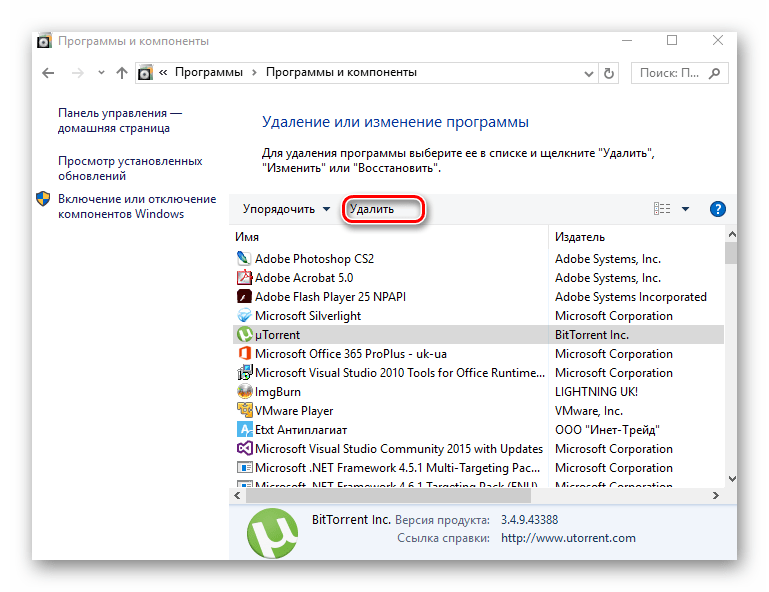
Způsob 3: Skenování pevného disku a kontrola místa
Je důležité si pamatovat, že pro instalaci aktualizací Windows 10 musí být na systémovém oddílu pevného disku dostatek volného místa. Při použití 32bitového OS je potřeba alespoň 16 GB, a pro 64bitové systémy – 20 GB a více. O tom, jak uvolnit místo na systémovém oddílu disku, jsme hovořili v samostatném průvodci.
Více informací: Uvolňujeme místo na disku C ve Windows 10
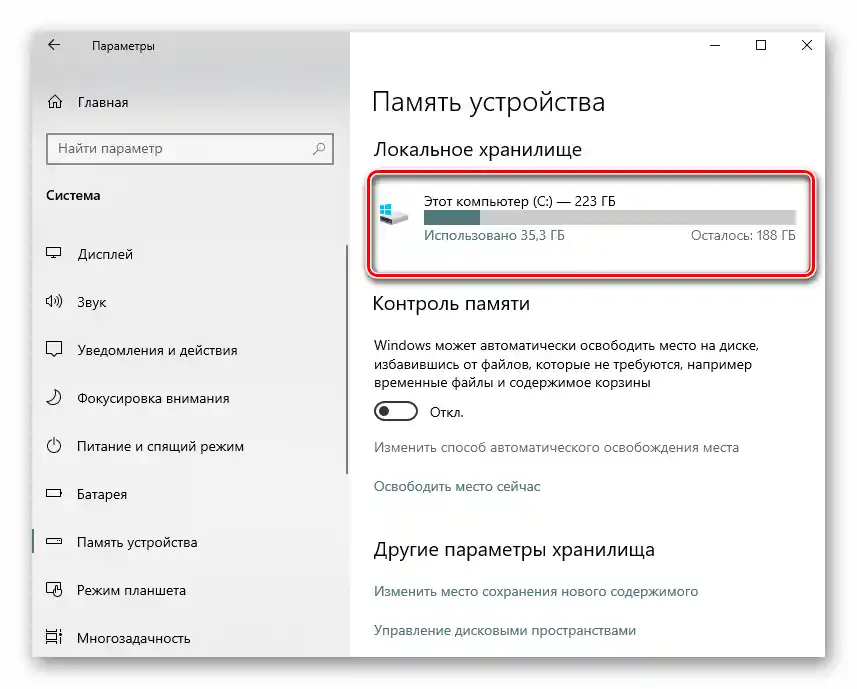
Pokud je místa dostatek, spusťte kontrolu pevného disku na přítomnost chyb. To lze provést vestavěným systémovým nástrojem.
- Klikněte na ikonu "Hledat" na "Panelu úloh" a do vyhledávacího pole zadejte dotaz
Příkazový řádek. Poté najeďte kurzorem myši na shodný bod ve výsledcích vyhledávání a vyberte z kontextového menu vpravo položku "Spustit jako správce". - Do otevřeného okna zadejte příkaz
DISM /Online /Cleanup-Image /CheckHealth, a poté stiskněte "Enter" pro jeho zpracování. - Po dokončení této operace do stejného okna zadejte příkaz
sfc /scannowa znovu stiskněte "Enter". - Tyto příkazy umožní automaticky najít a opravit všechny chyby systémových souborů na pevném disku. Po provedení všech kroků zavřete okno "Příkazového řádku", restartujte systém a zkuste znovu nainstalovat aktualizaci 1903.
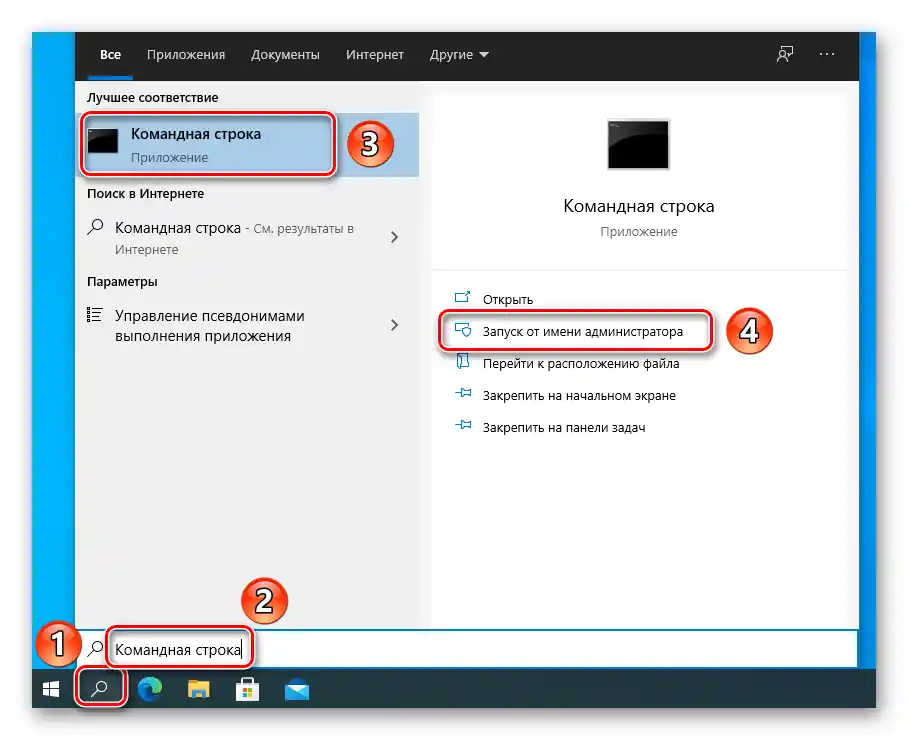
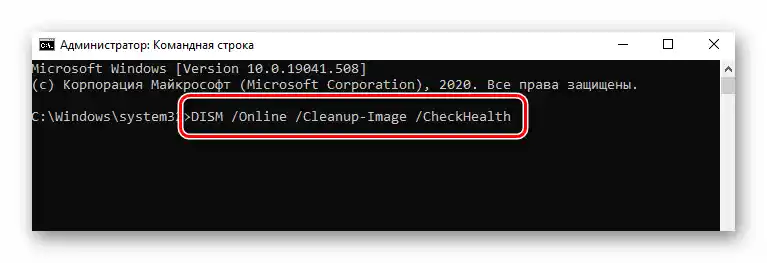
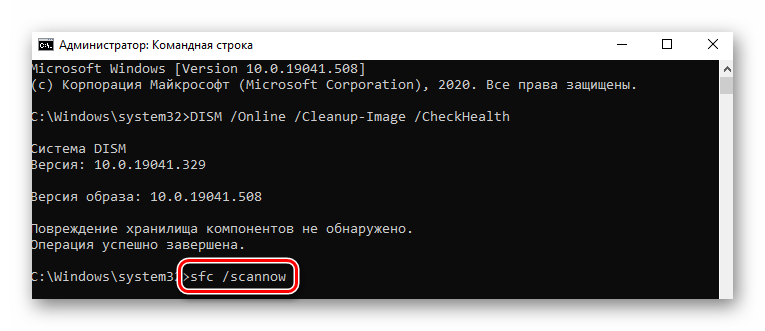
Způsob 4: Odpojení externích úložišť
V praxi se objevují situace, kdy instalaci aktualizace 1903 brání připojené externí úložiště. Řešení v takových případech je jednoduché – toto úložiště je třeba odpojit.Můžete jej fyzicky odpojit nebo přes "Průzkumník" Windows 10. V druhém případě stačí kliknout pravým tlačítkem myši na název zařízení a vybrat z kontextového menu položku "Vyjmout".
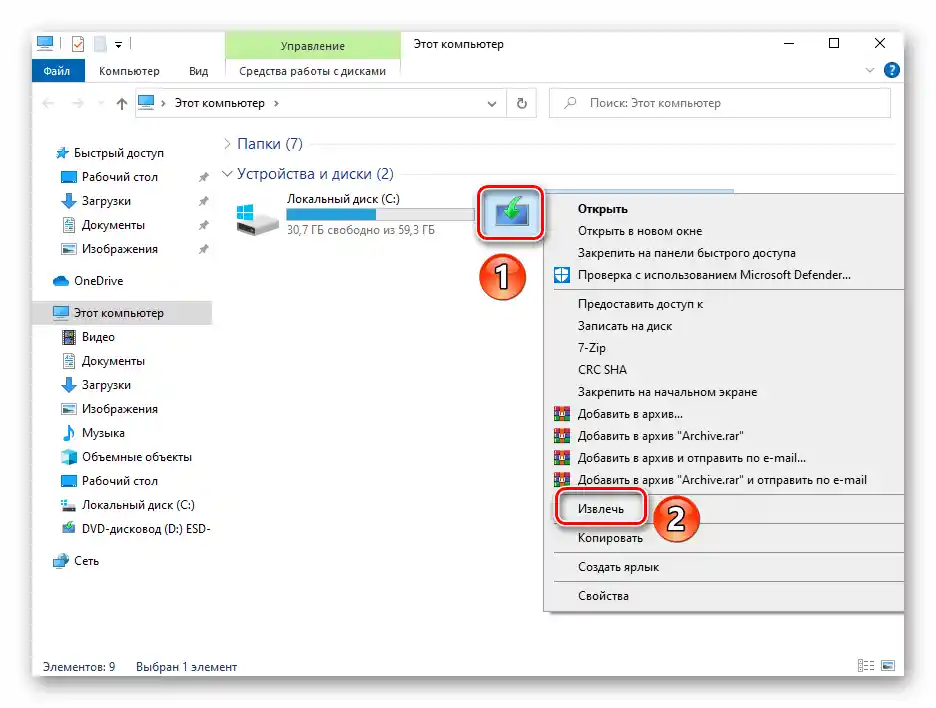
Čtěte také: Bezpečné vyjmutí zařízení ve Windows 10
Způsob 5: Změny stavu služeb
Pokud se aktualizace původně nenainstaluje, může být příčinou odpovídající služba operačního systému. V takové situaci můžete zkusit změnit typ spuštění této služby.
- Stiskněte kombinaci kláves "Windows+R", zadejte do otevřeného okna příkaz
services.msca stiskněte na klávesnici "Enter". - Z seznamu služeb, které se zobrazí v otevřeném okně, otevřete "Centrum aktualizací Windows".
- Změňte typ spuštění této služby z "Automaticky" na "Ručně", poté stiskněte tlačítko "OK" v tomto okně.
- Poté zavřete všechna dříve otevřená okna, restartujte systém a opakujte postup instalace aktualizace 1903.
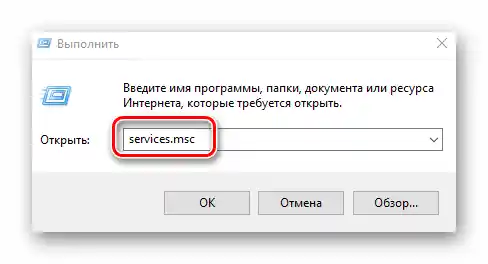
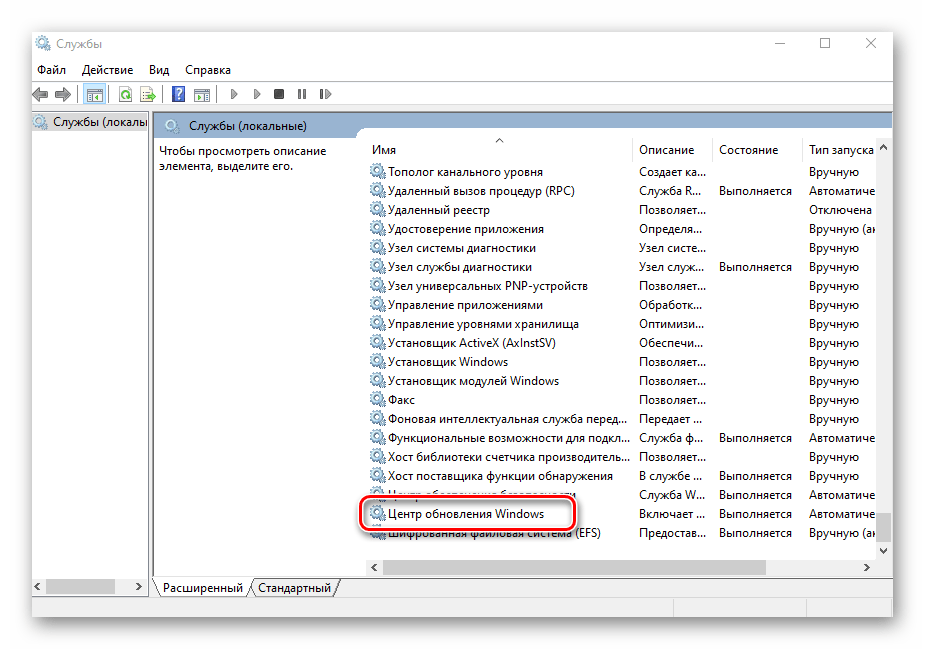
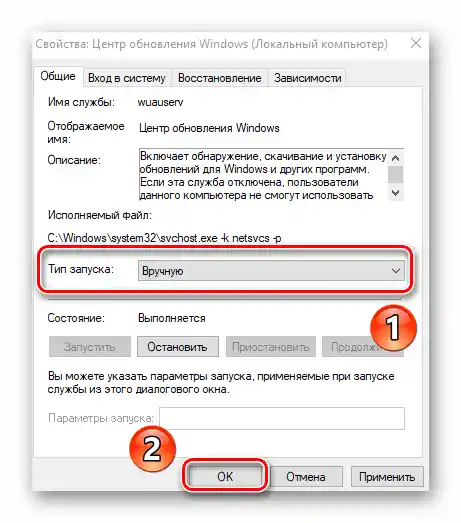
Způsob 6: Aktualizace po "čistém" spuštění OS
Během používání operačního systému uživatelé instalují různé programy, které mají vlastní služby běžící na pozadí. Některé z nich mohou bránit instalaci aktualizace 1903. Abychom nemuseli úplně odstraňovat všechny třetí strany, stojí za to zkusit takzvané "čisté" spuštění Windows 10. K tomu proveďte následující:
- Stiskněte současně klávesy "Windows" a "R", zadejte do textového pole otevřeného okna příkaz msconfig, a poté stiskněte tlačítko "OK".
- Dále přejděte na kartu "Služby" a zaškrtněte políčko vedle řádku "Nezobrazovat služby Microsoft" ve spodní části okna.Po tomto stiskněte tlačítko "Deaktivovat vše" pro deaktivaci služeb všech třetích stran.
- Poté přejděte na kartu "Po spuštění" a klikněte levým tlačítkem myši na řádek "Otevřít správce úloh".
- V dalším okně uvidíte seznam programů, které se automaticky spouštějí při přihlášení do operačního systému. Deaktivujte je všechny kliknutím pravým tlačítkem myši na jejich názvy a výběrem položky "Deaktivovat" z kontextového menu.
- Poté je nutné restartovat systém. Automaticky se spustí pouze základní služby Microsoftu, což umožní vyhnout se chybám při aktualizaci. Zbývá vám pouze znovu spustit jeho instalaci.